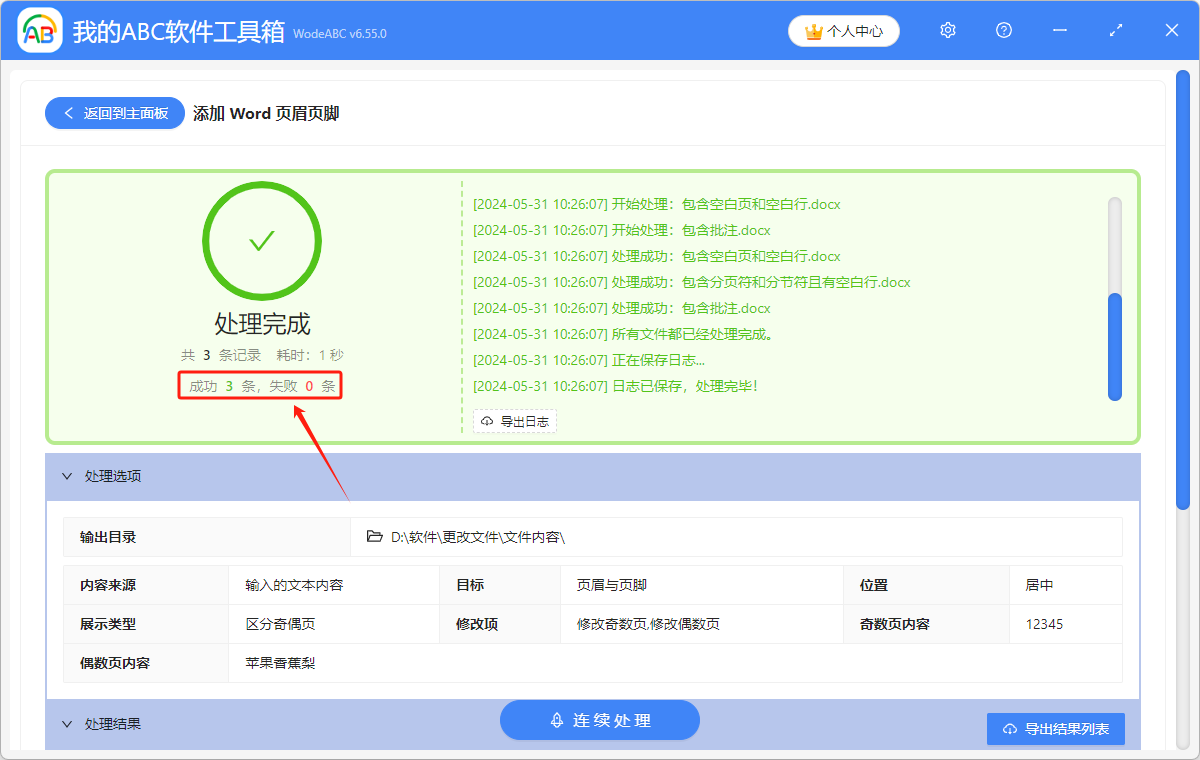我們平時會遇到需要在 Word 中添加頁眉頁腳的情況,如果是給一個文件的奇偶頁添加不同的頁眉頁腳,直接在 Word 工具中就能實現。 但有多個 Word 文檔都想要添加頁眉頁腳時,將這些文檔一個一個的打開,然後再進行相關的設置,會花費較多的時間。 這時就需要找到一個更高效的方法來解決。 今天給大家介紹一個方法,不用打開 Word 文檔,就能給多個 Word 文檔的奇偶頁批量添加上不同的頁眉頁腳,避免對相同的步驟重複操作。
使用場景
想要快速的給 Word 文檔的奇數頁和偶數頁添加不同的頁眉頁腳時,可以批量在 Word 文檔的奇偶頁添加不同的頁眉頁腳。 還可以在 Word 中的首頁和非首頁批量添加頁眉頁腳。
效果預覽
處理前:
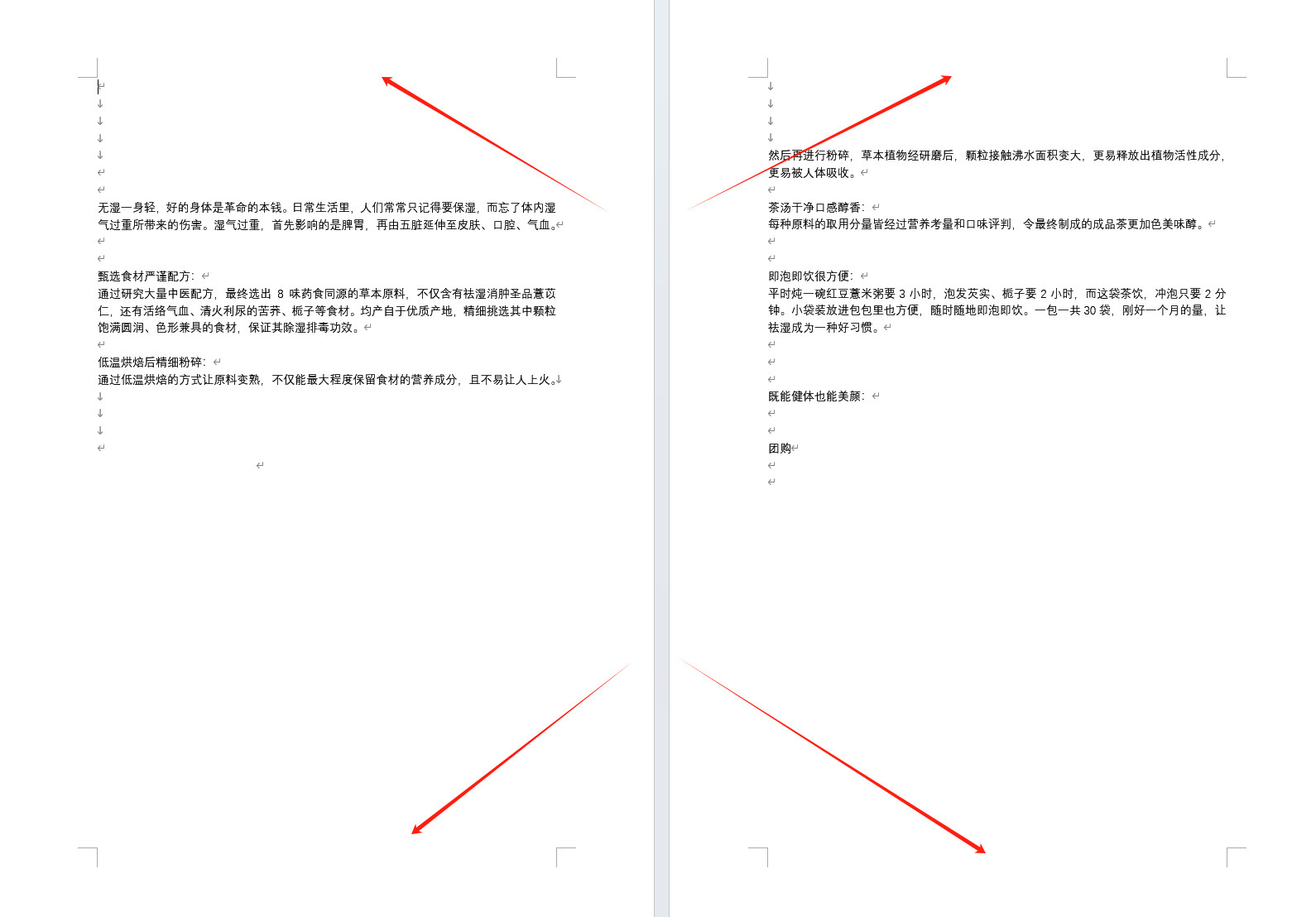
處理後:
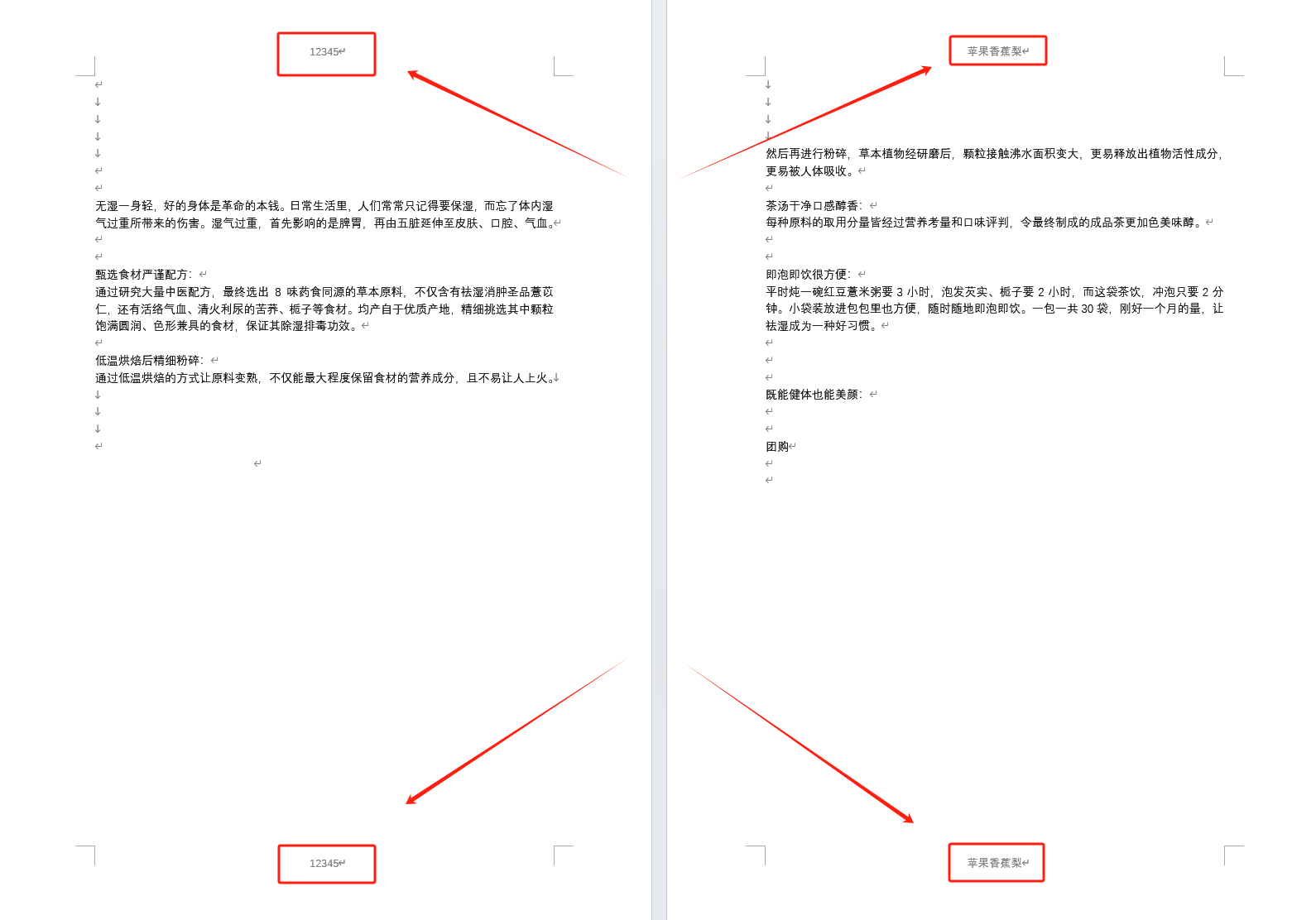
操作步驟
1.依次點擊「文件內容」「Word」「添加 Word 頁眉頁腳」。
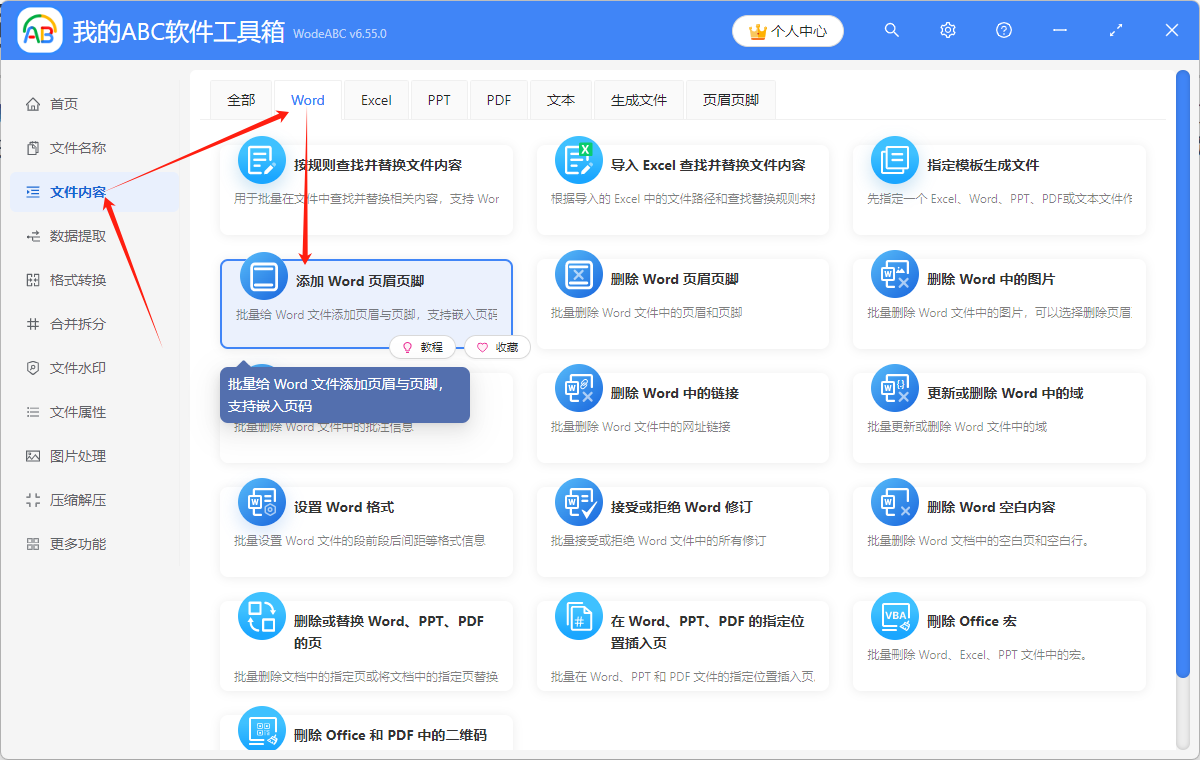
2.點擊「添加文件」,或者「從文件夾中導入文件」,或者直接將想要處理的文件拖到軟件中來。 這三種方法都可以想要批量添加頁眉頁腳的 Word 文檔,根據自己的習慣進行選擇。
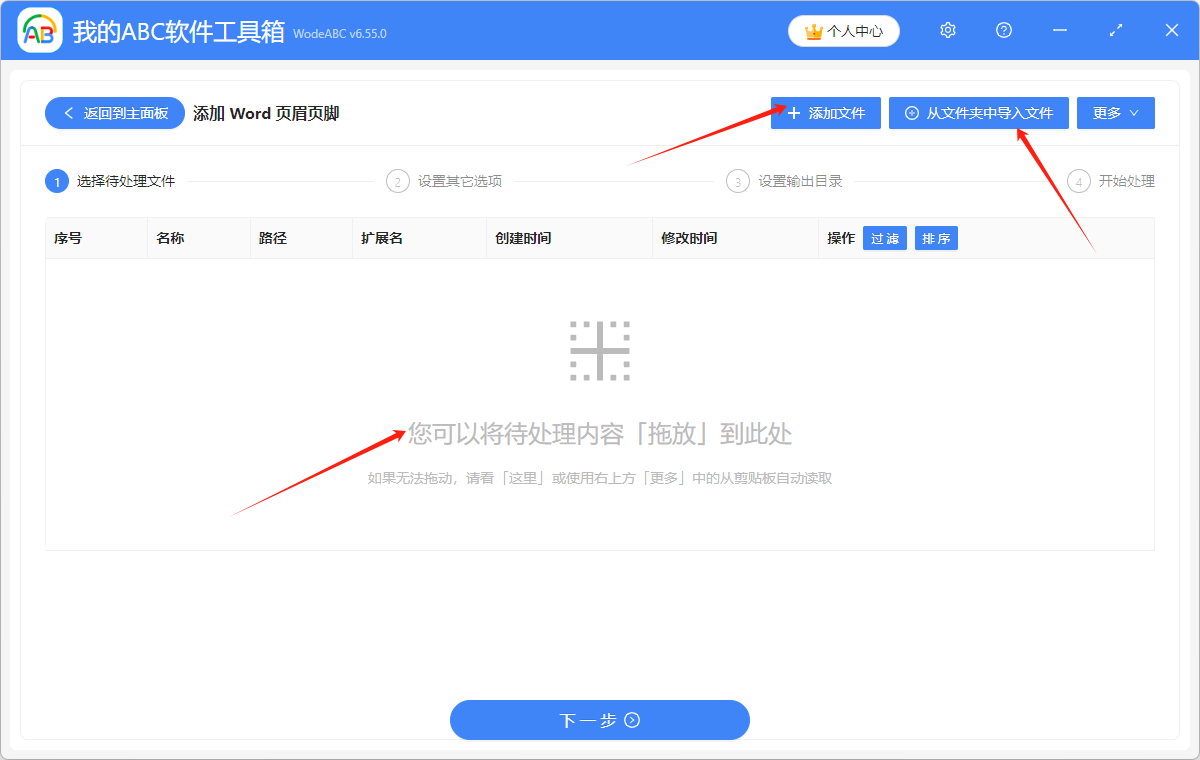
多個 Word 文檔添加成功後,會在下方箭頭指的位置顯示出來。 可以看一下想要處理的 Word 是否全部添加成功了。
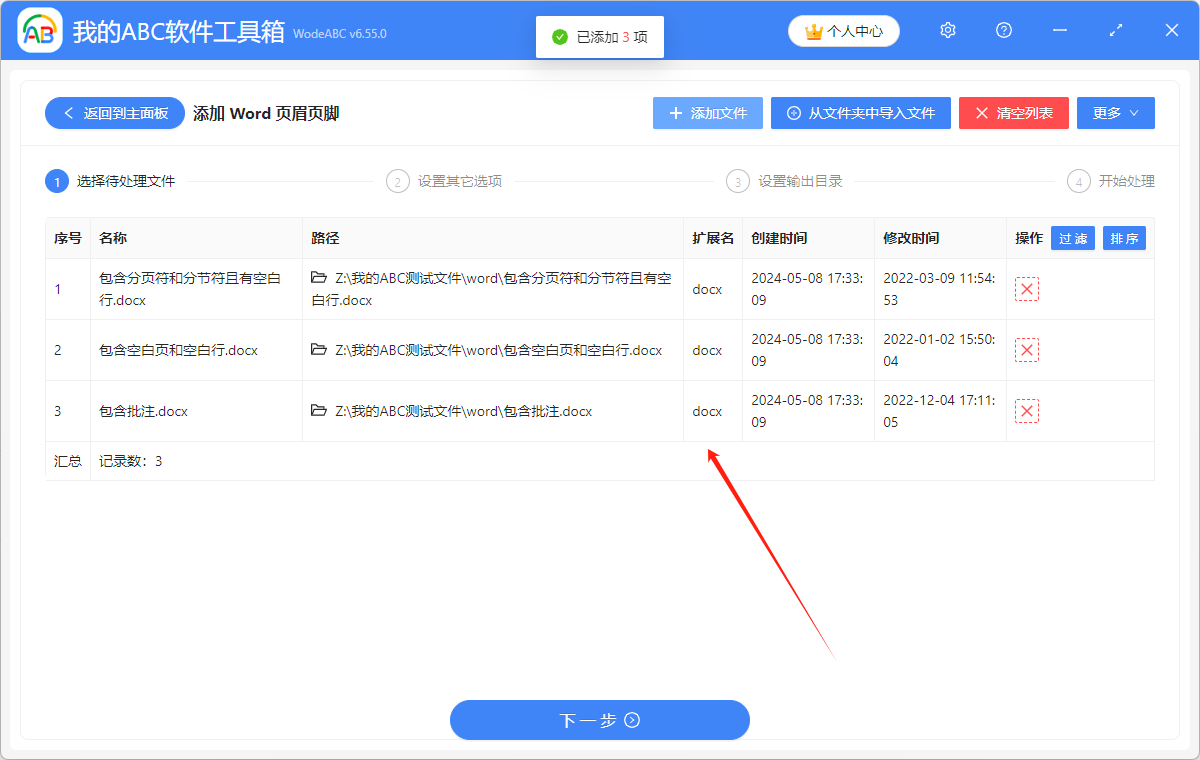
3.根據自己的需要,選擇下面的選項。 注意一下,第一個內容來源中,「輸入的文本內容」只能是純文本,如果想在 Word 文件的奇偶頁的頁眉頁腳中添加圖片或字體字號等,需要選擇「從指定文件的頁眉頁腳中提取」。
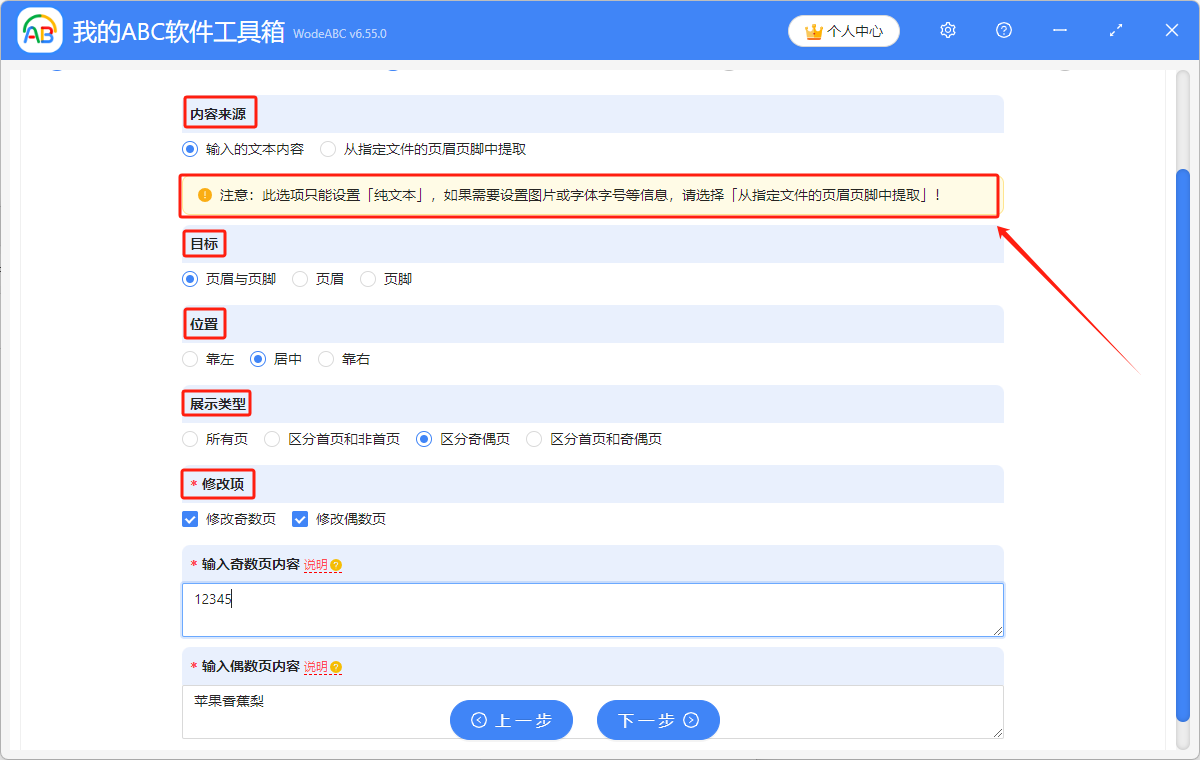
4.點擊「瀏覽」,選擇 Word 文檔的奇偶頁在添加了不同的頁眉頁腳後,文件的保存位置。
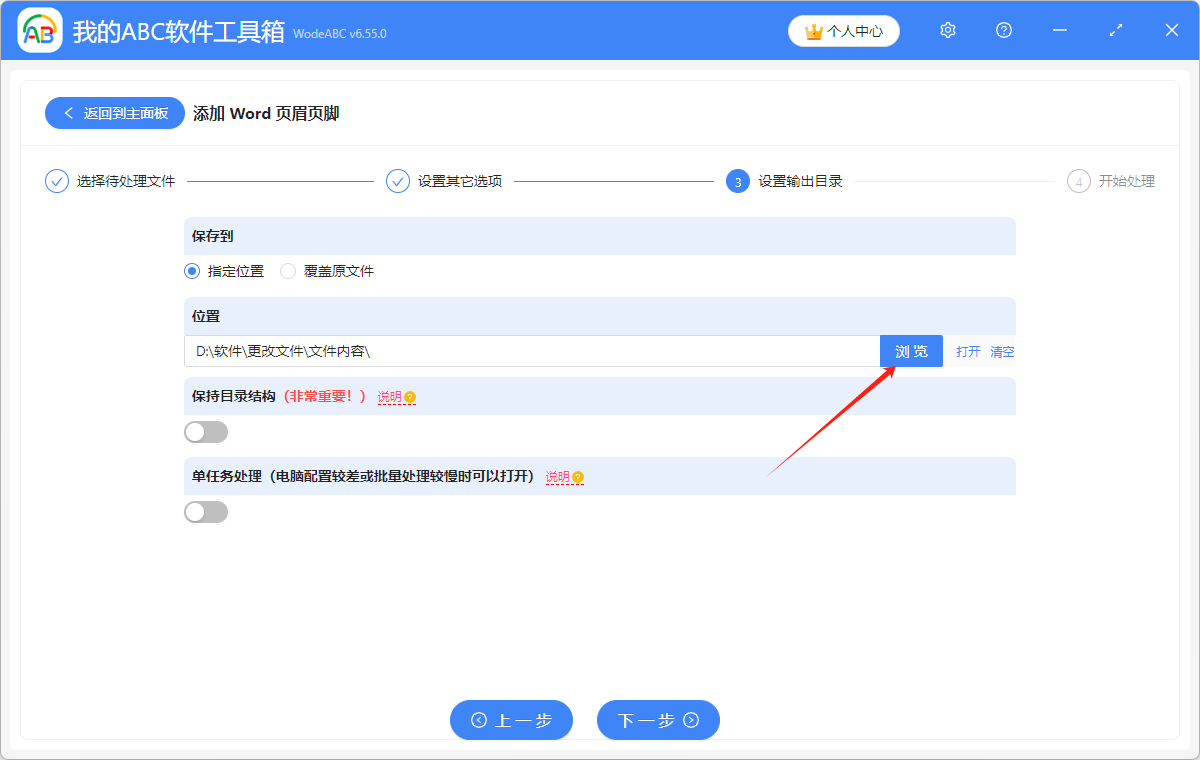
5.顯示「失敗0條」,表示我們成功在 Word 文檔的奇偶頁批量添加了不同的頁眉頁腳。 在處理後的 Word 文件的保存位置進行查看,就可以了。